Tìm hiểu cách chọn người, động vật và hơn thế nữa chỉ với một cú nhấp chuột bằng cách sử dụng lệnh Select Subject mạnh mẽ và được cải tiến trong Photoshop CC 2020!
Cách đây không lâu, Photoshop coi hình ảnh không hơn gì một đống pixel. Nó biết rằng các điểm ảnh khác nhau có màu sắc khác nhau và một số sáng hơn hoặc tối hơn những điểm khác. Tuy nhiên, với tất cả sức mạnh của nó, Photoshop không thể nhìn thấy bức tranh lớn hơn. Nó không có ý tưởng rằng có một người, một động vật, một cái cây hay bất kỳ loại đối tượng nào khác trong bức ảnh. Mọi thứ chỉ là pixel.
Nhưng điều đó đã thay đổi trở lại trong Photoshop CC 2018 nhờ một số trí tuệ nhân tạo ấn tượng được gọi là Adobe Sensei, công nghệ máy học của Adobe. Adobe Sensei hỗ trợ công cụ tìm kiếm trong Adobe Stock, cho phép chúng ta nhanh chóng tìm thấy hình ảnh về người, động vật hoặc các chủ thể khác. Trong CC 2018, Adobe đã đưa công nghệ tương tự đó vào Photoshop dưới dạng một lệnh lựa chọn hoàn toàn mới được gọi là Select Subject (Chọn Chủ đề) . Và trong CC 2020, Select Subject đã được cải thiện rất nhiều.
Select Subject sẽ tự động tìm chủ thể chính trong hình ảnh của bạn và chọn chủ thể đó. Và như chúng ta sẽ thấy, nó hoạt động chỉ với một cú nhấp chuột! Tất nhiên, như với bất kỳ công cụ chọn tự động nào, kết quả sẽ khác nhau tùy thuộc vào hình ảnh của bạn. Vì vậy, cùng với việc tìm hiểu cách sử dụng lệnh, chúng ta cũng sẽ xem xét một số ví dụ về lệnh Select Subject đang hoạt động. Và chúng tôi sẽ so sánh kết quả từ CC 2020 với phiên bản trước của Photoshop để xem phiên bản Select Subject mới nhất thực sự tốt hơn bao nhiêu.
Để làm theo, bạn sẽ phải sử dụng Photoshop CC 2020 trở lên.
Tìm lệnh Select Subject ở đâu
Photoshop cung cấp cho chúng ta một số cách để truy cập lệnh Select Subject, bao gồm cả một cách mới kể từ CC 2020. Tất cả đều tạo ra cùng một kết quả, vì vậy hãy chọn cách nào là dễ dàng nhất.
Từ thanh Menu
Cách chính để mở Select Subject là đi tới trình đơn Select trong thanh Menu và chọn Subject :
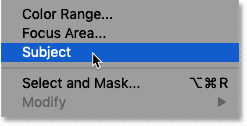
Từ thanh Options
Hoặc nếu Object Select Tool , Quick Selection Tool, hoặc Magic Wand Tool đang hoạt động trên thanh công cụ:
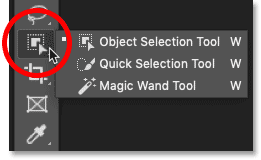
Sau đó, bạn sẽ tìm thấy nút Select Subject trong Thanh Options:
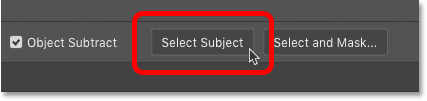
Từ bảng Properties (Thuộc tính)
Tính năng mới của Photoshop CC 2020, nút Select Subject cũng được tìm thấy trong bảng Properties bất cứ khi nào một lớp pixel tiêu chuẩn hoạt động trong bảng điều khiển Layers:
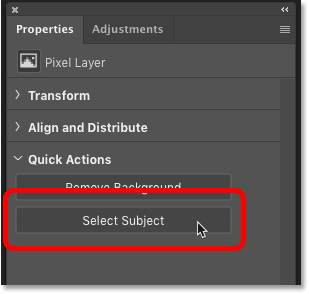
Trong không gian làm việc Select and Mask
Và Select Subject có thể được truy cập từ bên trong không gian làm việc Select and Mask của Photoshop .
Chúng ta sẽ mở Select and Mask từ Thanh Options:
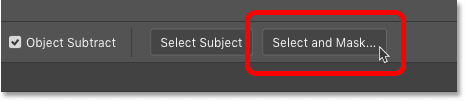
Và trong không gian làm việc Select and Mask, nút Select Subject được tìm thấy trong Thanh Options ở phía trên cùng, nhưng chỉ khi Công cụ Object Select Tool và Quick Selection Tool đang hoạt động trong thanh công cụ Select Subject:
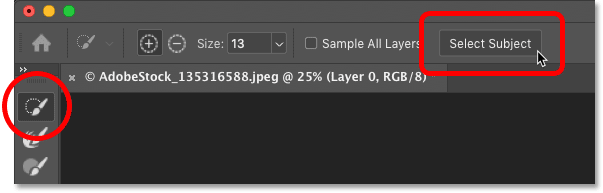
Cách Select Subject hoạt động
Select Subject tự động phát hiện đối tượng nổi bật nhất trong hình ảnh và vẽ đường viền lựa chọn xung quanh đối tượng đó. Bạn chỉ cần chọn lệnh Select Subject và Photoshop sẽ thực hiện tất cả công việc. Nghe có vẻ tuyệt vời, phải không?
Nhưng mặc dù công nghệ đằng sau Select Subject rất ấn tượng, đặc biệt là trong CC 2020 trở lên, nhưng điều quan trọng là bạn phải kiểm soát kỳ vọng của mình. Thay vì nghĩ về Select Subject như một công cụ sẽ thực hiện toàn bộ công việc cho bạn, thay vào đó hãy nghĩ về nó như một bước đầu tiên tiết kiệm thời gian.
Giống như Công cụ Object Selection hoặc Công cụ Quick Selection, Select Subject có thể giúp bạn đạt được 90-95% con đường đến đó. Và thực tế là nó làm như vậy chỉ với một cú nhấp chuột (như chúng ta sắp thấy) là khá tuyệt vời. Nhưng trong hầu hết các trường hợp, bạn vẫn sẽ cần phải tinh chỉnh lựa chọn của mình sau đó bằng cách sử dụng không gian làm việc Select and Mask của Photoshop.
Xem thêm: Select Subject Hay Remove Background – Lệnh nào xóa nền ảnh tốt hơn?
Select Subject có thực sự hoạt động không?
Hãy xem một số ví dụ về Select Subject đang hoạt động, bắt đầu bằng một hình ảnh có thể dễ dàng giành được chiến thắng cho tính năng tuyệt vời này.
Ví dụ 1: Chọn một người trong ảnh
Ở đây chúng ta có một bức ảnh chân dung ngoài trời, cận cảnh. Cùng với khả năng nhận dạng người trong ảnh của Adobe Sensei, hình ảnh cụ thể này có một số lợi thế quan trọng có thể giúp Select Subject. Bản thân đối tượng được lấy nét rõ nét trong khi hậu cảnh phía sau bị mờ. Có một lượng tương phản tốt giữa chủ thể và hậu cảnh, và các cạnh dọc theo chủ thể rất đẹp và sắc nét.
Ngoài ra, chúng ta không xử lý nhiều lông bay, đây luôn là vấn đề đối với bất kỳ công cụ lựa chọn tự động nào của Photoshop (ảnh chân dung từ Adobe Stock):
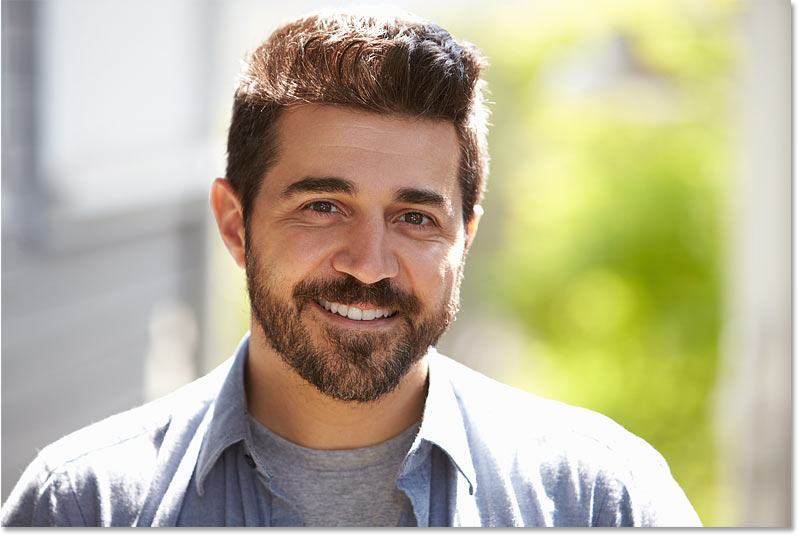
Áp dụng lệnh Select Subject
Để xem công việc Select Subject trong Photoshop CC 2020 có thể làm tốt như thế nào khi cô lập người đàn ông khỏi bối cảnh của anh ta, tôi sẽ mở Select Subject bằng cách đi tới trình đơn Select trong Thanh Trình đơn Menu và chọn Subject .
Không có tùy chọn hoặc hộp thoại nào cho Select Subject. Lệnh hoàn toàn tự động:
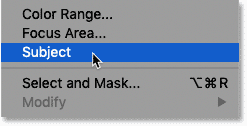
Photoshop phân tích hình ảnh, tìm kiếm chủ thể chính. Và sau một vài giây, một đường viền lựa chọn sẽ xuất hiện:
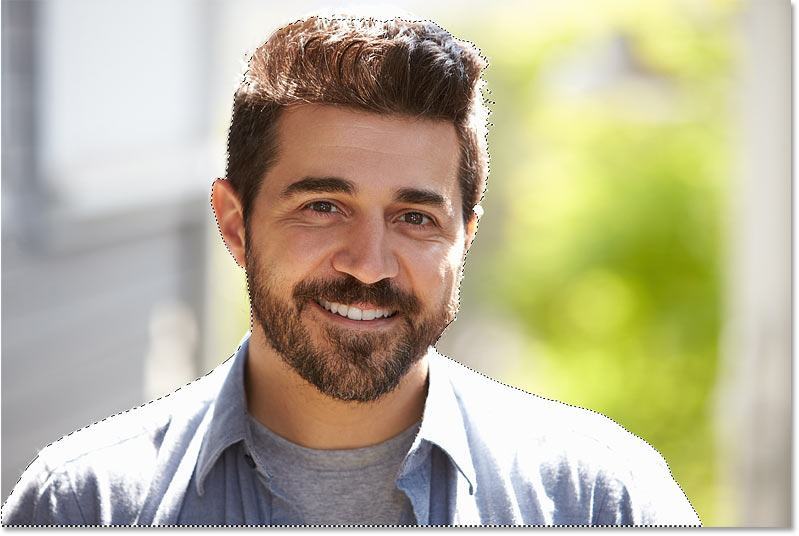
Xem lựa chọn ở chế độ Quick Mask
Để làm cho vùng chọn dễ nhìn hơn, chúng ta bật chế độ Quick Mask của Photoshop bằng cách nhấp vào biểu tượng Quick Mask trên thanh công cụ. Bạn cũng có thể bật và tắt Quick Mask bằng cách nhấn vào chữ Q trên bàn phím:
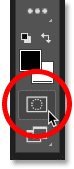
Trong chế độ Quick Mask, một lớp phủ màu đỏ sẽ lấp đầy khu vực bên ngoài vùng chọn, giúp dễ dàng thấy rằng Select Subject không gặp khó khăn gì khi cô lập người đàn ông khỏi phần còn lại của ảnh:
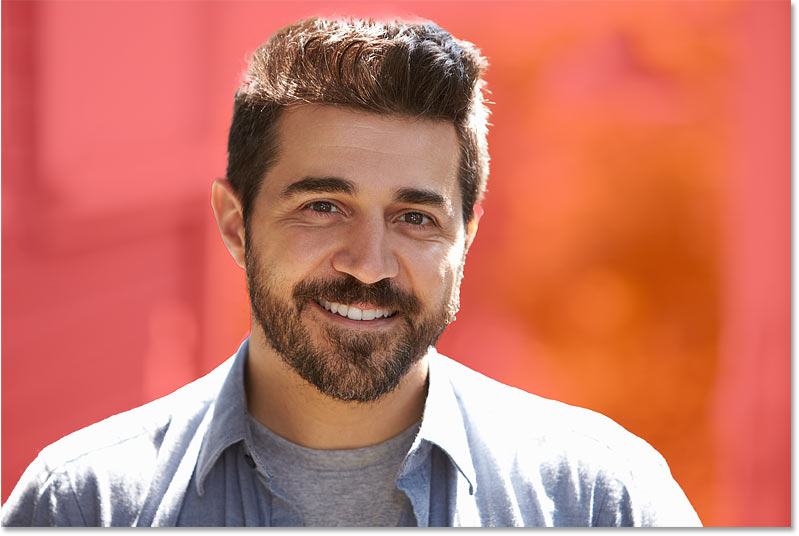
Phóng to để xem kỹ hơn
Nếu chúng ta phóng to hình ảnh, chúng ta thấy rằng Select Subject đã làm rất tốt việc chọn tóc của người đàn ông. Nhiều lọn tóc nhỏ hơn dọc theo hai bên đã được bao gồm và các mép dọc theo đỉnh có sự chuyển đổi mềm mại hơn với chúng, điều này sẽ giúp tóc kết hợp tự nhiên hơn với một lớp nền khác.
Nhưng như chúng ta sẽ thấy trong các ví dụ khác, kết quả của Select Subject sẽ khác nhau tùy thuộc vào hình ảnh. Vì vậy, đừng để bị lừa khi nghĩ nó như một công cụ chọn tóc tự động. Tuy nhiên, với hình ảnh này, ngoài một lỗi nhỏ ở tai phải, Select Subject đã hoàn thành xuất sắc nhiệm vụ:
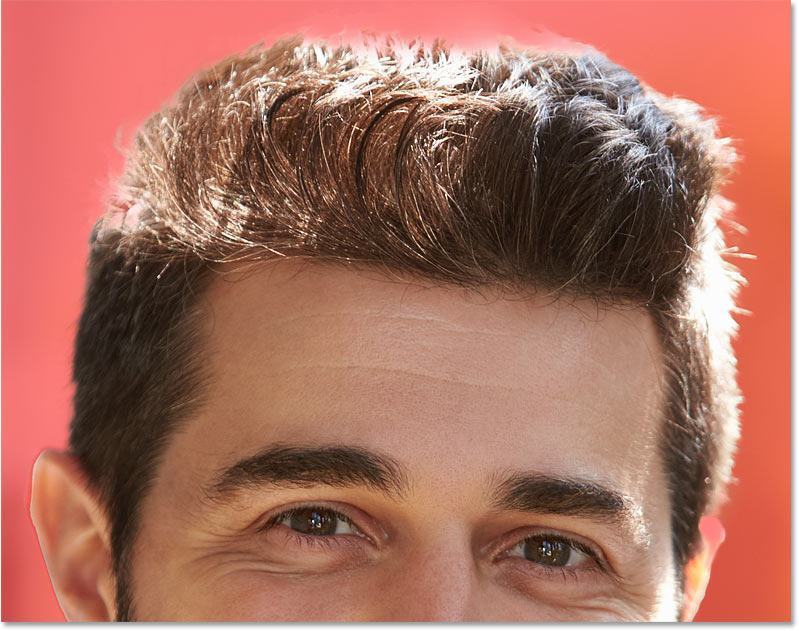
Select Subject trong Photoshop CC 2020 so với 2019
Để so sánh, đây là kết quả từ phiên bản trước của Select Subject trong Photoshop CC 2019. Và hãy chú ý cách vùng chọn xung quanh tóc trông thô và không tự nhiên, như thể ai đó cắt người đàn ông ra khỏi bức ảnh bằng kéo. Không thể phủ nhận rằng Select Subject hoạt động tốt hơn nhiều trong CC 2020:
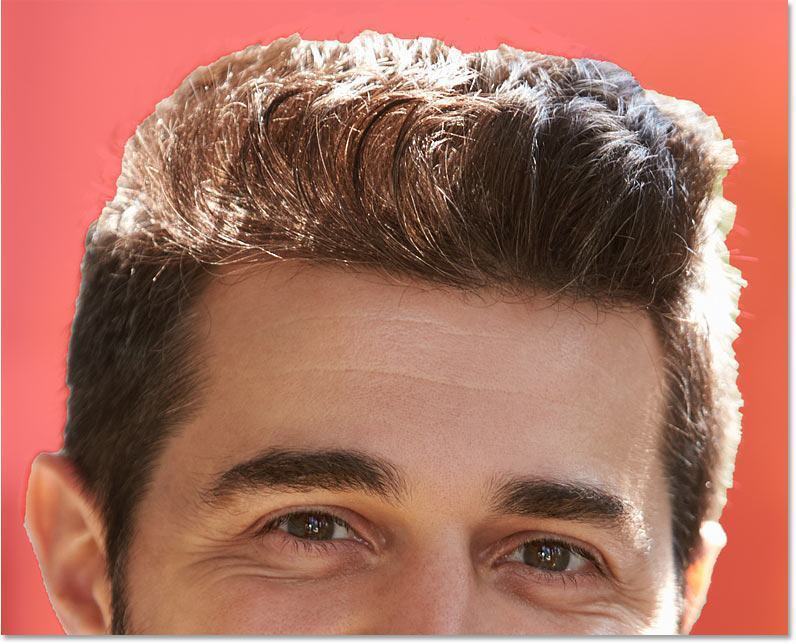
Ví dụ 2: Nhiều đối tượng trong cùng một bức ảnh
Tiếp theo, hãy xem liệu Select Subject có thể nhận ra hai người trong cùng một bức ảnh (Adobe Stock) hay không:

Áp dụng lệnh Select Subject
Chúng ta sẽ mở Select Subject bằng cách đi tới menu Select và chọn Subject:
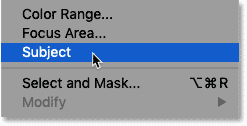
Và sau một vài giây, các phác thảo lựa chọn xuất hiện. Cho đến nay, nó có vẻ đầy hứa hẹn, với một đường viền bao quanh cả người phụ nữ ở bên trái và người đàn ông ở bên phải:
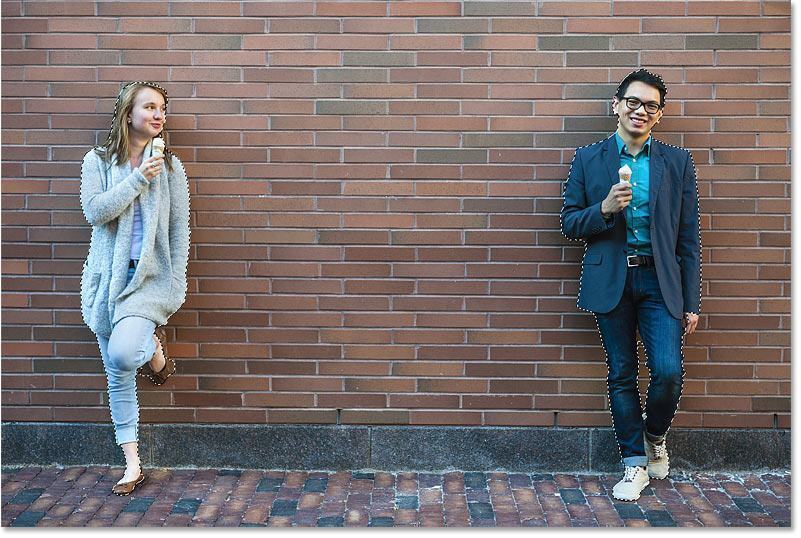
Xem lựa chọn ở chế độ Quick Mask
Chúng ta sẽ bật chế độ Quick Mask bằng cách nhấp vào biểu tượng của nó trên thanh công cụ:
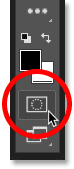
Và chắc chắn, Select Subject không gặp khó khăn gì khi phát hiện cả hai đối tượng của chúng ta mặc dù chúng ở hai phía đối diện của hình ảnh:

Phóng to để xem kỹ hơn
Chúng ta sẽ phóng to người phụ nữ để xem Select Subject đã làm như thế nào khi chọn tóc cho cô ấy. Và mặc dù kết quả không tệ, nhưng nó chắc chắn không tốt như những gì chúng ta đã thấy với hình ảnh trước đó. Những phần tóc của cô ấy bị thiếu trong vùng chọn, những vùng khác trông khá thô.
Nhìn chung, đó là một điểm khởi đầu tốt nhưng tôi vẫn cần phải tinh chỉnh nó bằng cách sử dụng không gian làm việc Select and Mask của Photoshop:
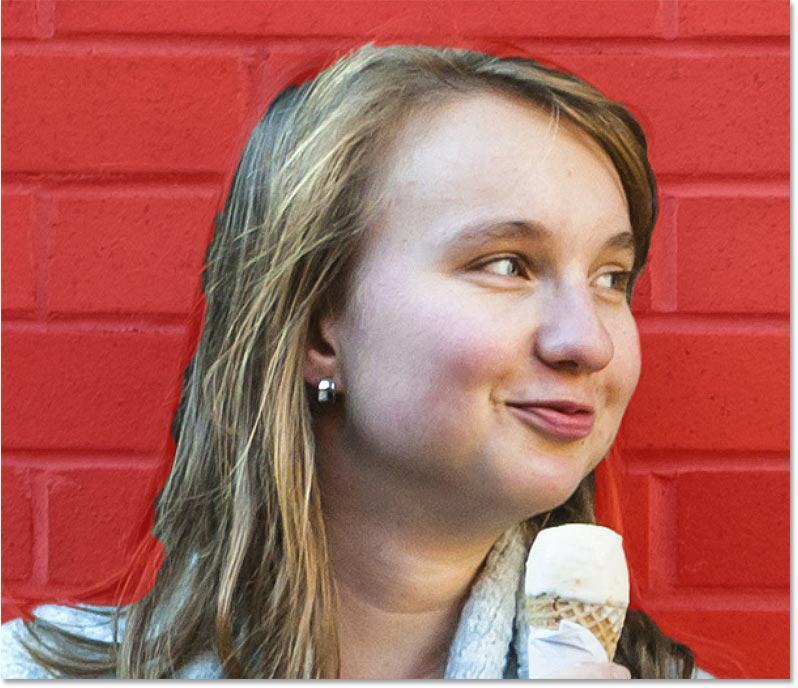
Select Subject trong Photoshop CC 2020 so với 2019
Tuy nhiên, đó là một cải tiến đáng chú ý so với kết quả này từ Select Subject trong CC 2019. Với phiên bản 2019, thậm chí nhiều tóc còn bị thiếu trong lựa chọn, đặc biệt là dọc theo đỉnh. Vì vậy, mặc dù không có kết quả nào tuyệt vời, nhưng phiên bản CC 2020 của Select Subject vẫn hoạt động tốt hơn:

Ví dụ 3: Nhiều đối tượng chỉ có một đối tượng được lấy nét
Trong ví dụ trước, cả hai người trong ảnh đều được lấy nét sắc nét. Nhưng điều gì sẽ xảy ra khi một người được lấy nét và những người khác ở hậu cảnh bị mất nét? Select Subject có cố gắng chọn tất cả không? Hãy sử dụng hình ảnh thứ ba này để tìm hiểu (Adobe Stock):
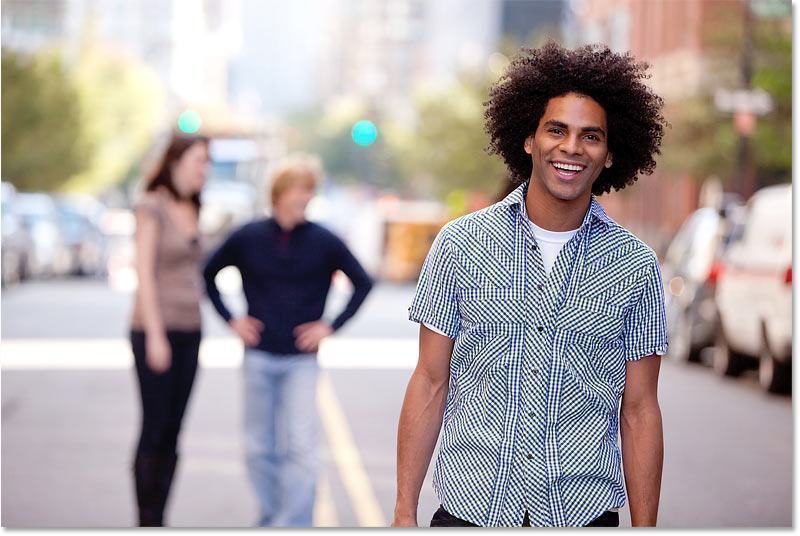
Áp dụng lệnh Select Subject
Một lần nữa, chúng ta sẽ mở Select Subject bằng cách đi tới menu Select và chọn Subject :
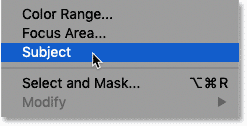
Và sau một vài giây, một đường viền lựa chọn xuất hiện xung quanh người đàn ông ở tiền cảnh nhưng không xung quanh hai người ở hậu cảnh. Vì vậy, cùng với việc có thể nhận ra mọi người, Select Subject cũng sử dụng các dấu hiệu trực quan khác, như độ sâu trường ảnh, khi thực hiện các lựa chọn:
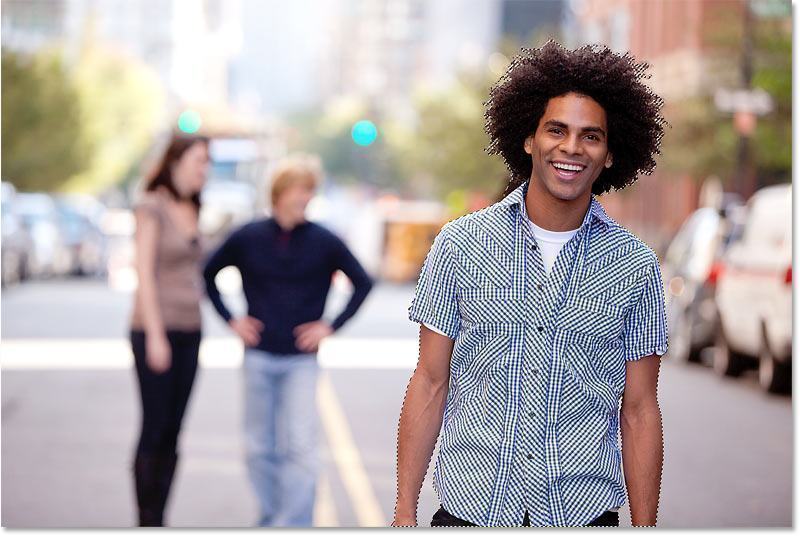
Phóng to để xem kỹ hơn
Chúng ta sẽ chuyển sang chế độ Quick Mask , lần này bằng cách nhấn vào chữ Q trên bàn phím, sau đó phóng to. Và hãy chú ý đến công việc tuyệt vời của Select Subject trong Photoshop CC 2020 đã thực hiện với mái tóc của người đàn ông. Hầu hết mọi lọn tóc và lọn tóc đều được chọn:

Select Subject trong Photoshop CC 2020 so với 2019
Kết quả thậm chí còn ấn tượng hơn khi so sánh với những gì chúng ta đã đạt được ở CC 2019, nơi mà phần lớn tóc xoăn bên ngoài đã hoàn toàn bị bỏ lỡ:
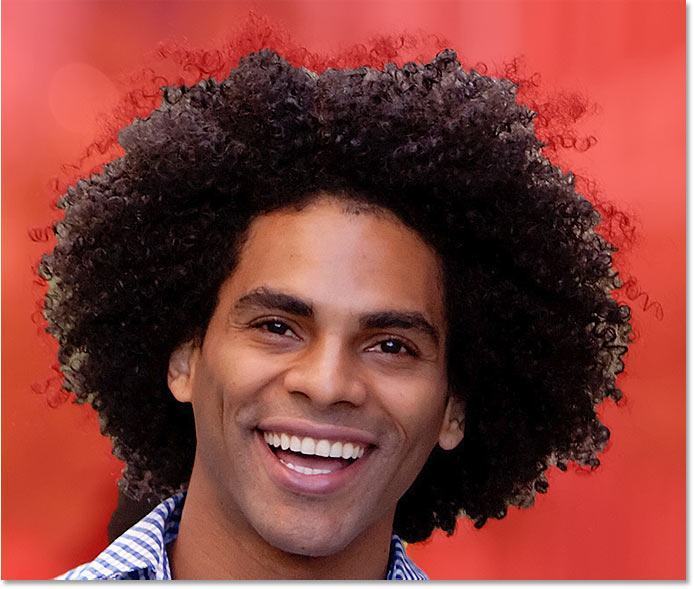
Ví dụ 4: Thú cưng cũng được lựa chọn như là con người!
Tất nhiên, Select Subject có thể phát hiện nhiều người hơn. Trong ví dụ thứ tư và cuối cùng này, chúng ta có một cậu bé với con chó cưng của mình. Select Subject có thể chọn hai loại chủ thể khác nhau trong cùng một bức ảnh không? Hãy cùng tìm hiểu (bức ảnh từ Adobe Stock):

Áp dụng lệnh Select Subject
Chúng ta sẽ chọn lệnh Subject từ trong menu Select:
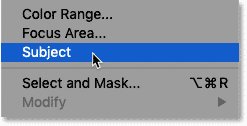
Sau đó, chúng ta nhấn chữ Q trên bàn phím để chuyển sang chế độ Quick Mask .
Và khi nó quay ra, câu trả lời là có. Vì cậu bé và chú chó của cậu ấy đều được lấy nét rõ nét trên nền mờ, nên Select Subject không gặp khó khăn gì khi nhận ra rằng cả hai đều quan trọng và nên chọn cả hai:

Phóng to mái tóc của cậu bé
Trên thực tế, nếu chúng ta phóng to, hãy xem công việc Chọn Select Subject trong CC 2020 đã có thể thực hiện như thế nào trong việc chọn tóc của cậu bé. Quả thực rất ấn tượng:
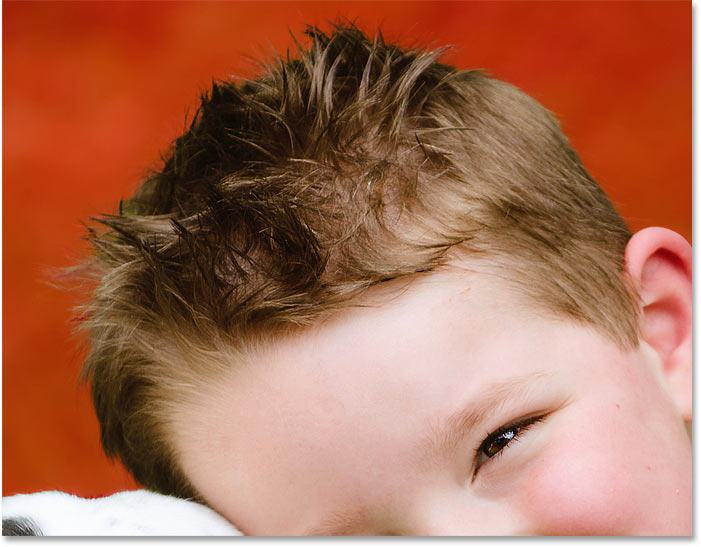
So sánh điều đó với phiên bản CC 2019, nơi một lần nữa trông giống như ai đó đã cắt anh ta ra khỏi bức ảnh bằng kéo.
Ngoài ra, hãy chú ý xem có bao nhiêu nền xanh vẫn còn hiển thị trên tóc của anh ấy, trong khi màu xanh lá cây gần như bị loại bỏ hoàn toàn trong phiên bản CC 2020:
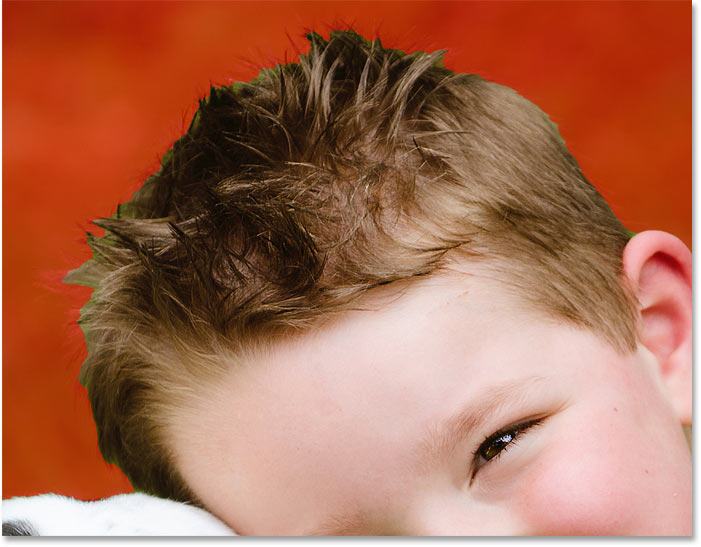
Phóng to bộ lông của con chó
Nhưng điều thú vị là mặc dù Select Subject đã làm rất tốt với mái tóc của cậu bé, nhưng điều tương tự không thể nói với bộ lông của chú chó. Nếu chúng ta nhìn xung quanh và bên dưới tai của con chó, việc lựa chọn là rất cơ bản và thô. Ngay cả trong CC 2020, Select Subject đã không cố gắng bao gồm các sợi lông nhỏ hơn, mịn hơn dọc theo các cạnh. Đây không phải là một vấn đề lớn vì sẽ dễ dàng chỉnh sửa tóc bằng cách sử dụng không gian làm việc Select and Mask, nhưng nó vẫn hơi thất vọng.
Tuy nhiên, không có lựa chọn tự động nào là hoàn hảo và Select Subject trong Photoshop CC 2020 đã chứng minh mình là một bản nâng cấp xứng đáng với mái tóc của cậu bé và với các hình ảnh ví dụ khác mà chúng ta đã xem:
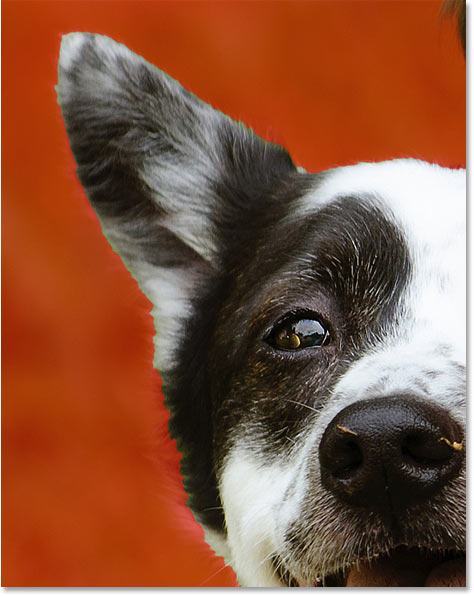
Tóm lược
Select Subject là một lệnh chọn tự động mạnh mẽ có thể xác định và chọn chủ thể chính trong hình ảnh của bạn. Và kể từ Photoshop CC 2020, kết quả của Select Subject ấn tượng hơn bao giờ hết. Sử dụng Select Subject như một bước đầu tiên tiết kiệm thời gian khi bạn cần tách chủ thể của mình khỏi nền của nó, sau đó tinh chỉnh vùng chọn bằng cách sử dụng không gian làm việc Select and Mask của Photoshop.
Nguồn: photoshopessentials.

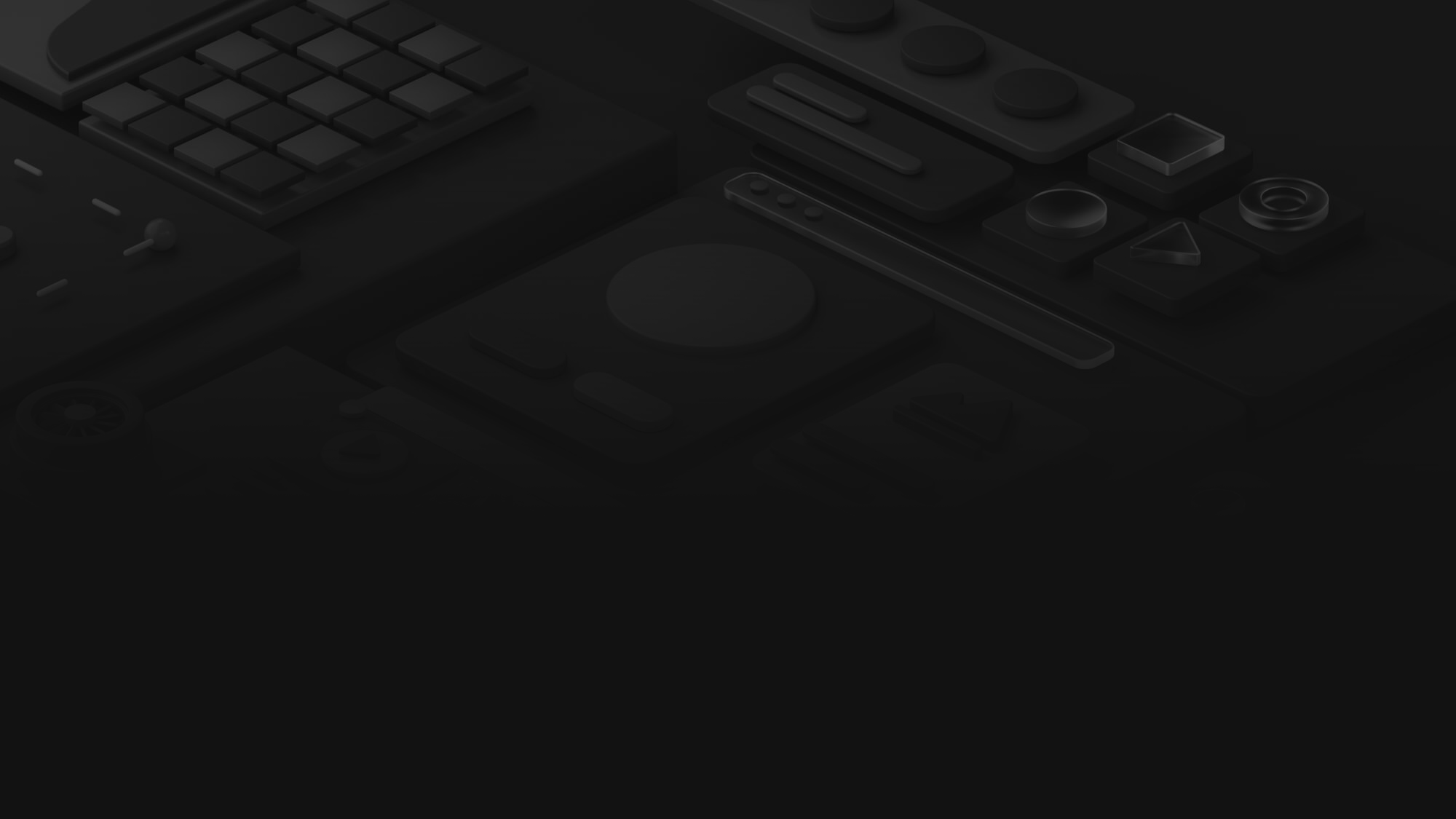



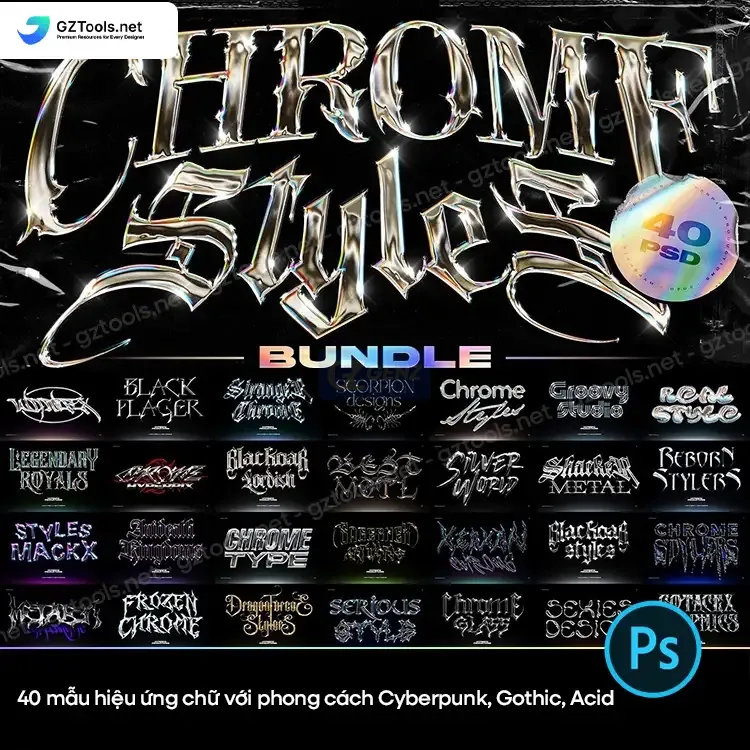

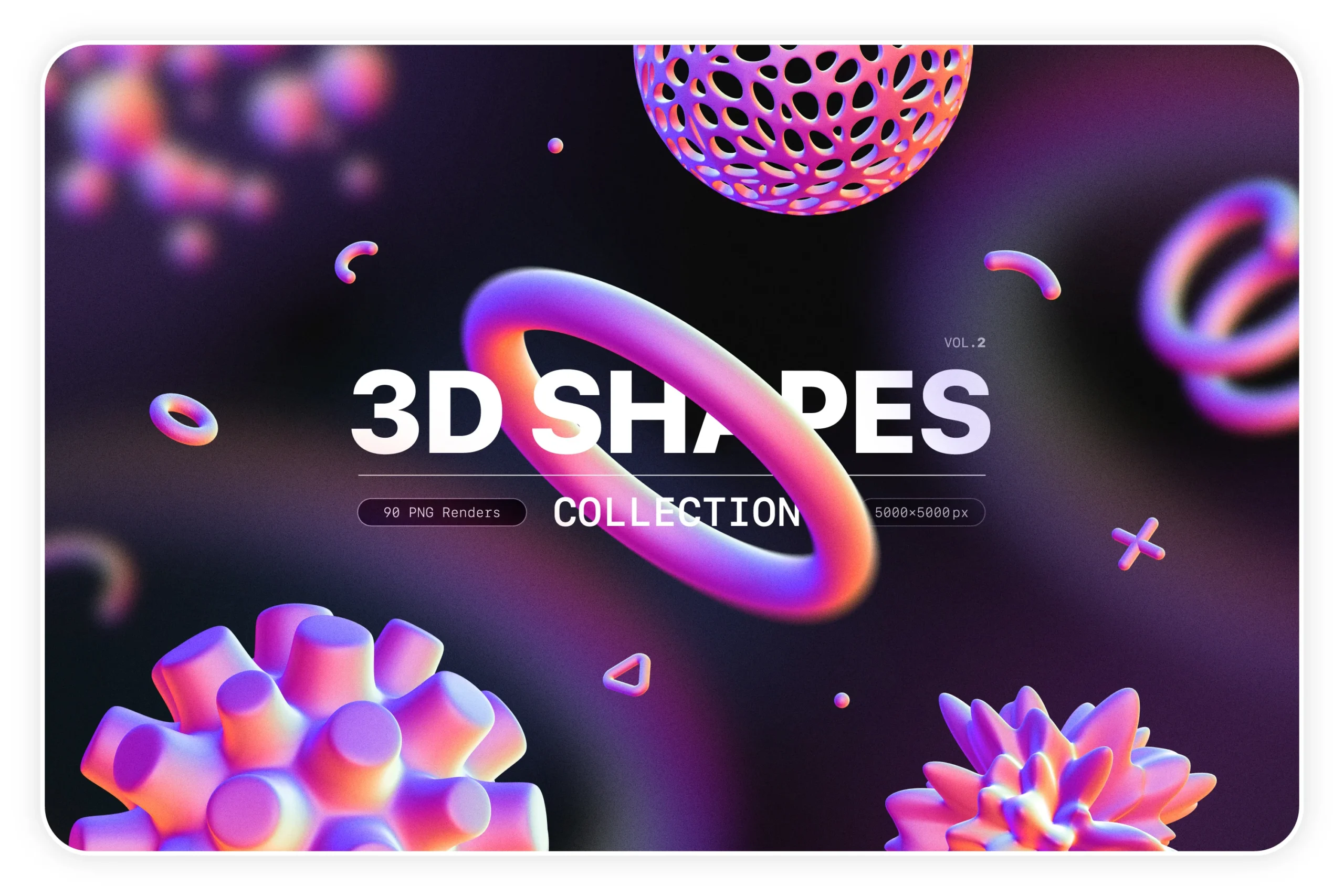
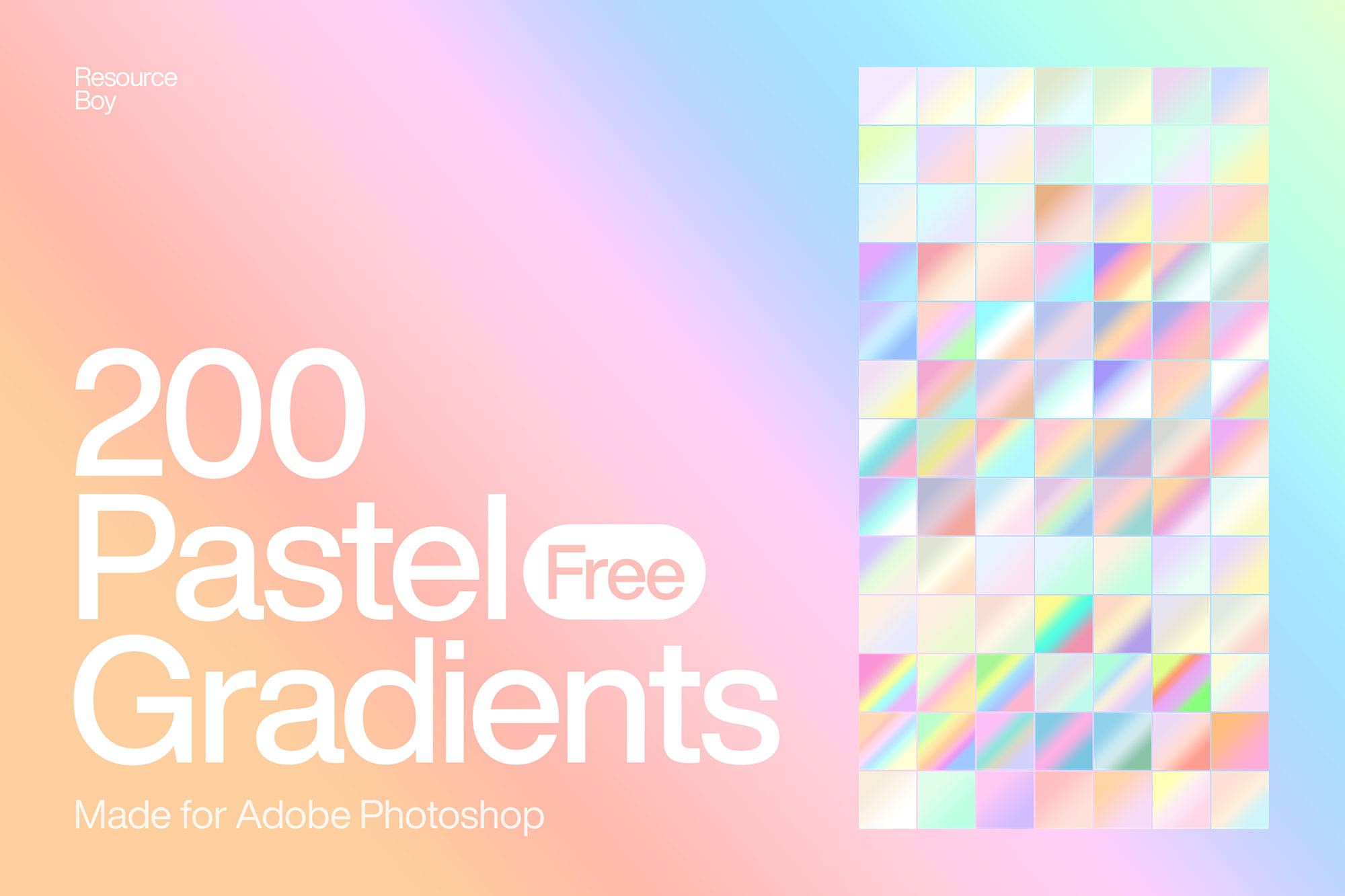
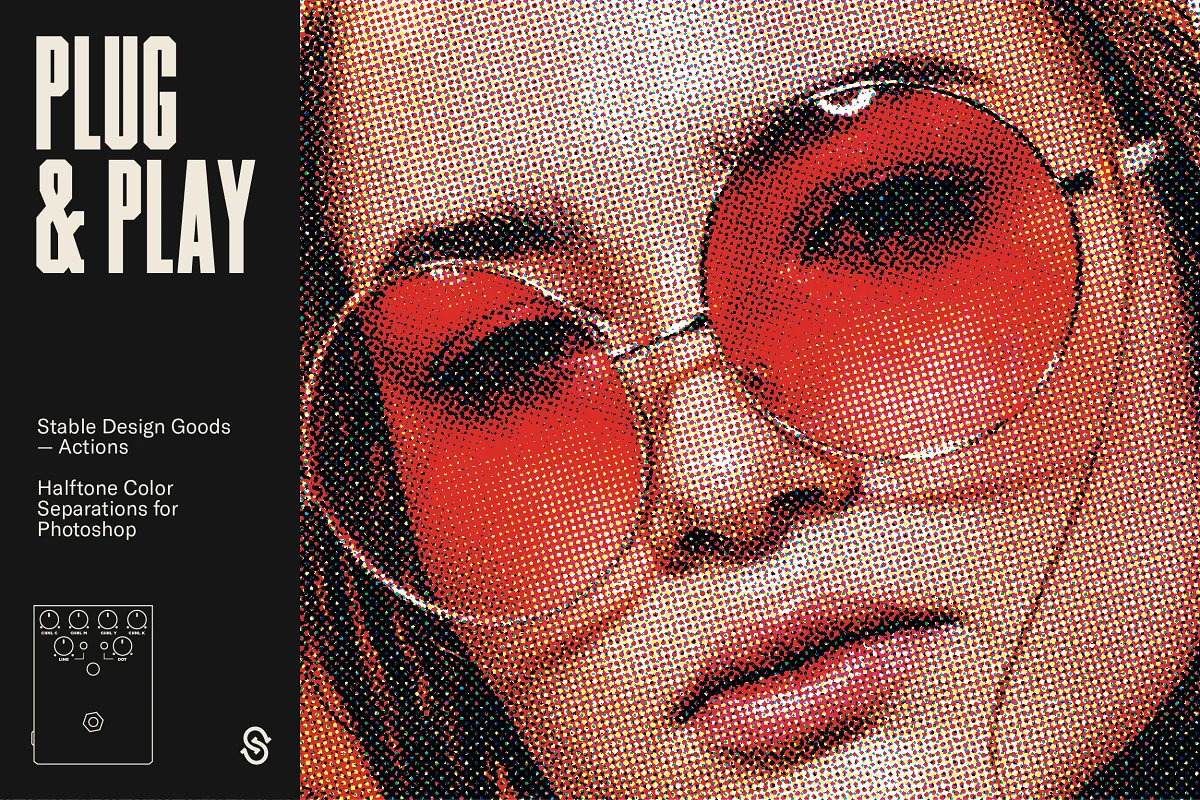
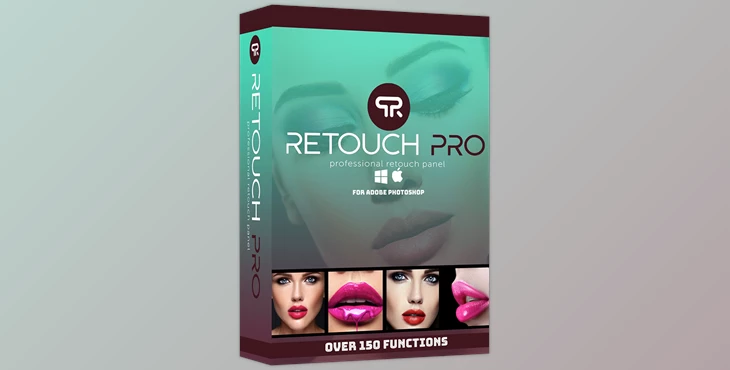

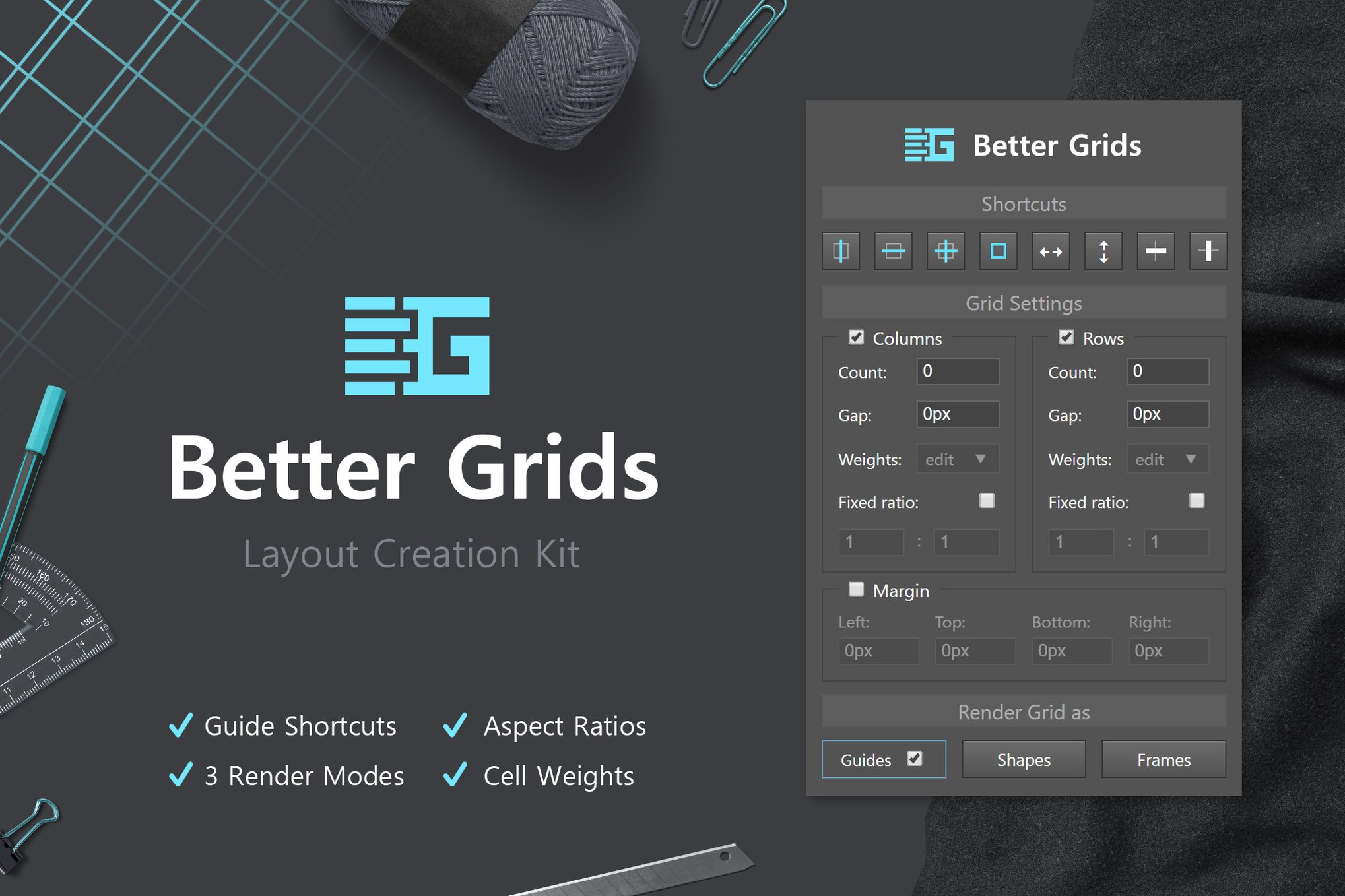



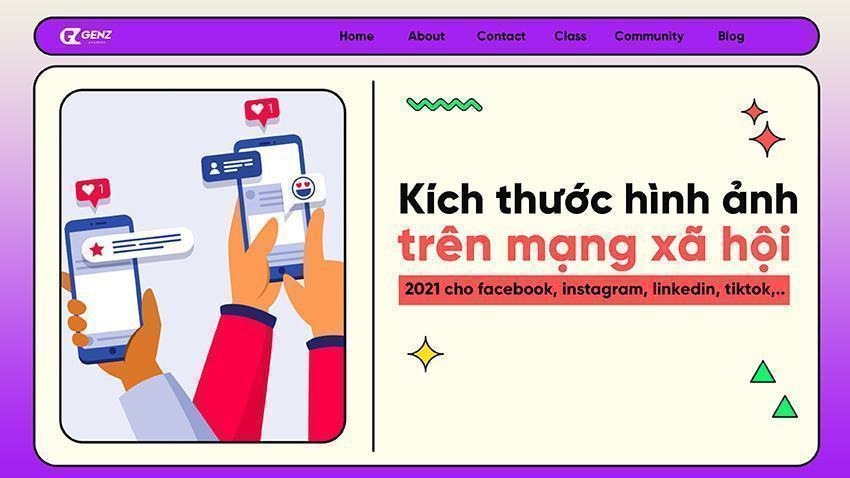

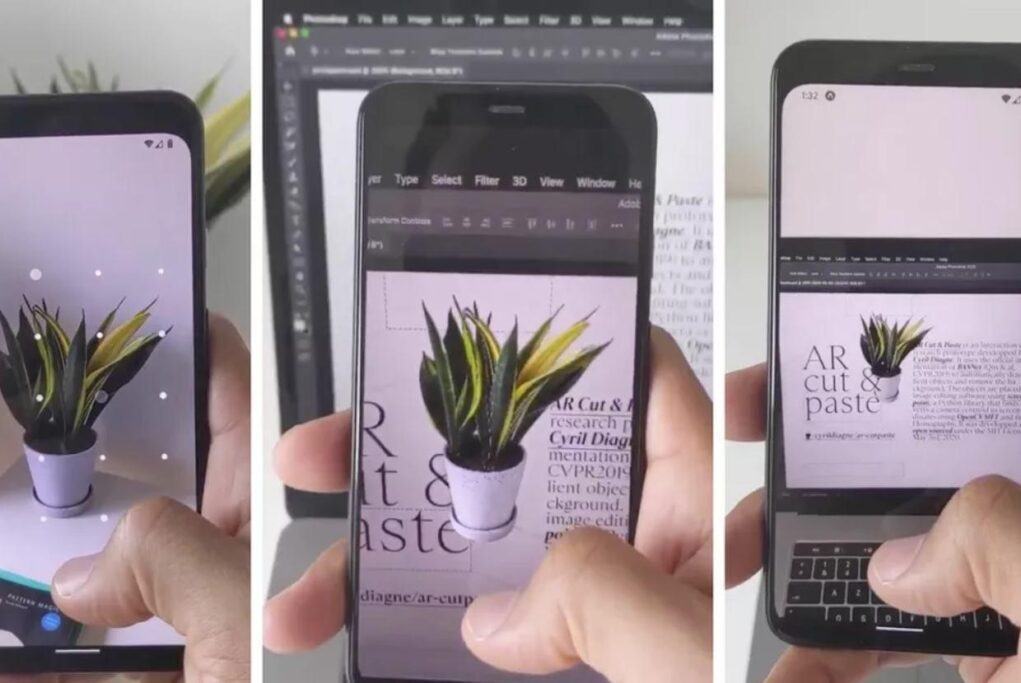







![表情[xiaojiujie]-GenZ Academy](https://genzacademy.vn/wp-content/themes/zibll/img/smilies/xiaojiujie.gif)



![[MIỄN PHÍ THƯƠNG MẠI] Font Chữ Pixel QIUU 5x5-GenZ Academy](https://genzacademy.vn/wp-content/smush-webp/2025/05/20250506180857955-675581bb56ebamc1zuf4i92612.png.webp)





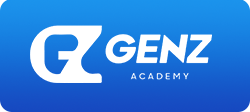
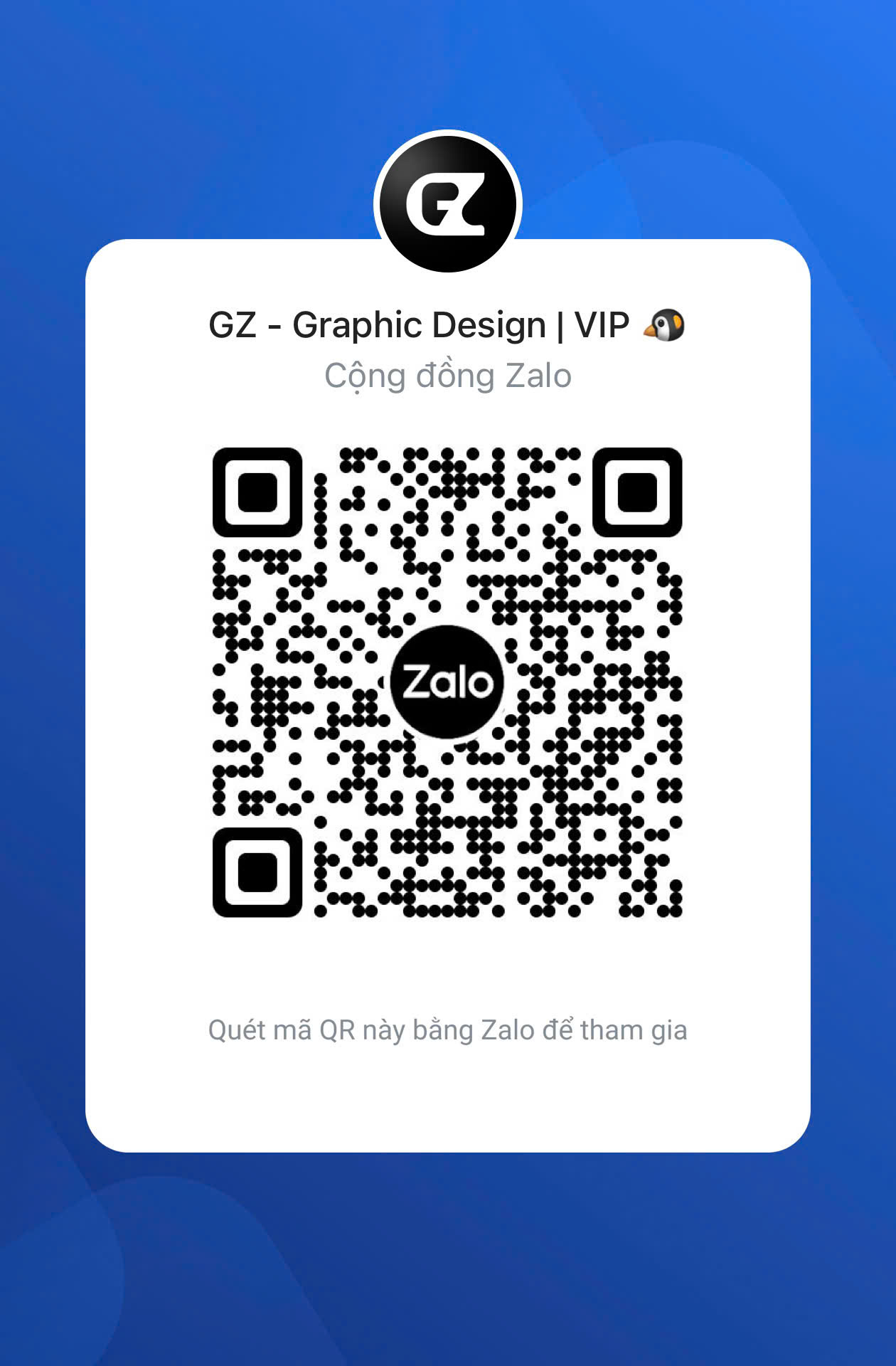

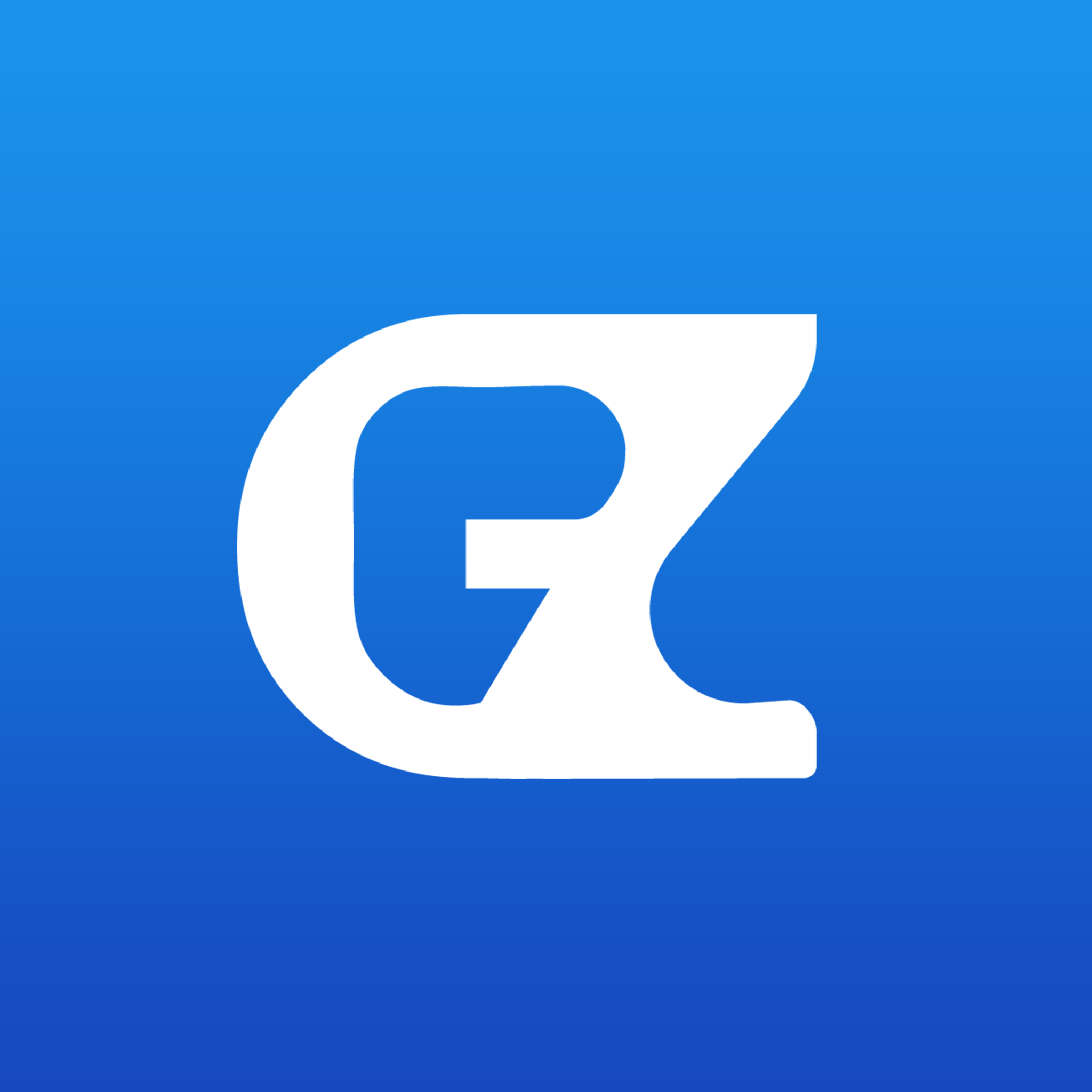

暂无评论内容